win10分辨率1600x900导致图标靠左怎么办?
更新日期:2023-09-22 08:27:35
来源:转载
win10分辨率1600x900导致图标靠左怎么办?很多的用户们在连接完外接显示屏或者是远程桌面连接的时候都会直接的导致分辨率的调整,这就会让我们的桌面图标变得很乱,甚至是全部靠左,那么出现这个问题要怎么办?下面就让本站来为用户们来仔细的介绍一下win10分辨率1600x900导致图标靠左的解决方法吧。
![]()
冰封系统装原版win10最新免费纯净版V2023 [电脑系统]
大小:4.84 GB 类别:其他版本 立即下载win10分辨率1600x900导致图标靠左的解决方法
1、按win+R键打开Windows运行输入regedit命令打开注册表。
2、依次打开HKEY_CLASSES_ROOT\Wow6432Node\CLSID\{42aedc87-2188-41fd-b9a3-0c966feabec1}\InProcServer32键值。
3、如果是32位系统或者win11位置略有不同。分别是:HKEY_CLASSES_ROOT\CLSID\{42aedc87-2188-41fd-b9a3-0c966feabec1}\InProcServer32,其实子健位置是一样的。
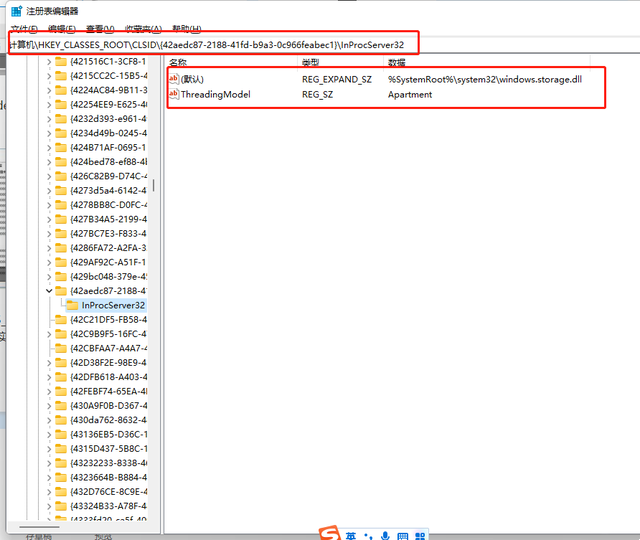
4、接下来,在右侧找到“默认”的红色键值,并打开。

5、然后更改键值为:%SystemRoot%\system32\windows.storage.dll。

6、重新启动系统,大功告成。








